

By ジーナバロウ, Last updated: October 2, 2022
新しい iOS バージョンがリリースされ、多くの問題が発生するのはまたその時です。 私たちが受け取る最も一般的な問題は、連絡先の紛失です。 多くの人が、デバイスを更新した後に連絡先が消えたと報告しています。
考えられる理由はたくさんあります iPhoneの連絡先が消えた. そして、何が原因なのかを突き止める必要があります。 場合によっては、接続不良やデータ同期の遅延が原因である場合や、更新の失敗が原因である場合もあります。 しかし、実際に何が起こったのかを知ることは非常に困難です。
iPhone で連絡先が消える既知の原因は次のとおりです。
幸いなことに、この問題はすぐに修正できます。 根本的な原因を正しく理解すれば、消えた iPhone の連絡先を取り戻すことができます。 この記事では、連絡先をすぐに復元できる5つの修正を提供します。 iPhoneで削除されたファイルを簡単に復元.
パート #1: iPhone の連絡先が消えた場合の 5 つの簡単な修正パート2:まとめ
慌てて連絡先を探し始める前に、この問題は非常に一般的であり、簡単に修正できることを知っておいてください。 バックアップを取った場合 アイフォン、いつでも復元できますのでご安心ください。
消えたiPhoneの連絡先を修正する5つの方法は次のとおりです。
最近、最新の iOS に更新した場合、携帯電話がすべてを処理して動作するまでに時間がかかります。 iPhone を再起動して進行中のプロセスをクリアし、新たなスタートを切ることができます。
デバイスが再起動したら、 連絡先情報 アプリを開き、彼らが戻ってきたかどうかを確認します。
不安定なネットワークや接続不良は、連絡先が消えるなどのさまざまな問題につながる可能性があります。 デバイスで更新または変更を行うたびに、セルラーまたはインターネット接続が良好であることを確認してください。
ネットワーク設定をリセットして、不安定なネットワーク接続からデバイスをクリアできます。 これを行うには、以下の手順を参照してください。
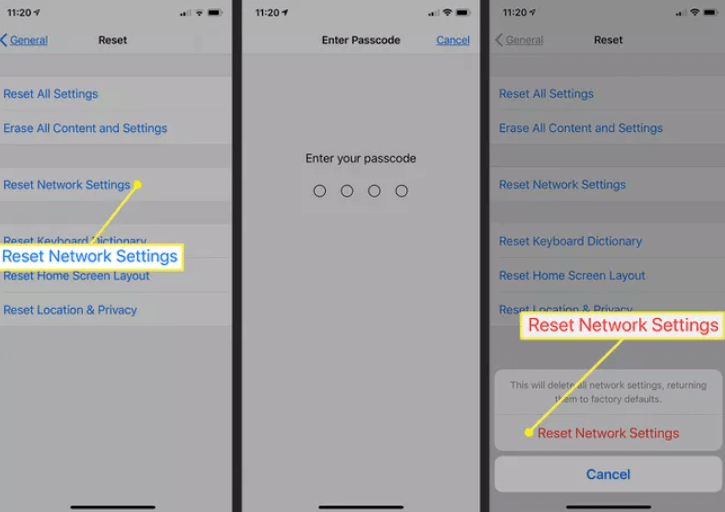
リセット後、インターネット パスワードの再入力が必要になる場合があります。 連絡先が戻っているかどうかを確認します。 それ以外の場合は、次の方法に進みます。
おそらく、更新またはネットワークの中断の後、iCloud が連絡先の同期を一時的に停止した可能性があります。 最初にiCloudの連絡先をオフにしてから再接続して、問題が解決したかどうかを確認してください.
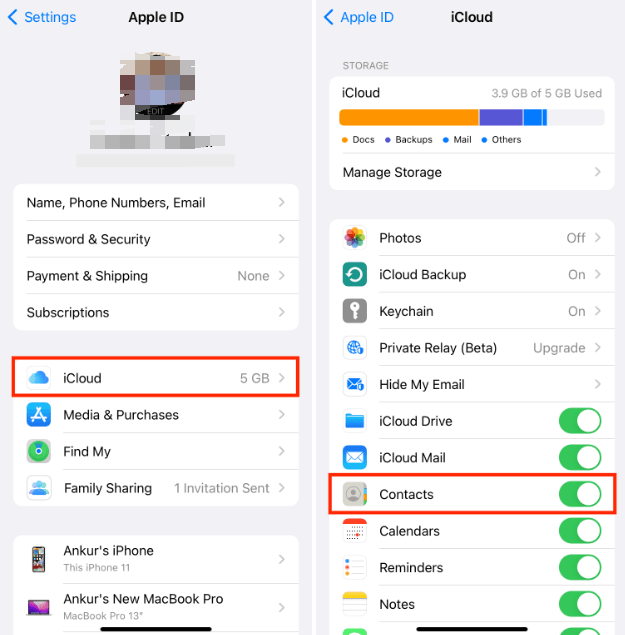
これにより、iCloud が連絡先を再同期できるようになります。 しばらくして、連絡先が表示されるかどうかを確認します。
トラブルシューティング プロセスを行っても iPhone の連絡先が表示されない場合は、iTunes 経由で連絡先を復元することを検討してください。
この方法は、iTunes のバックアップを取っている場合にのみ機能します。 これらに従ってください:
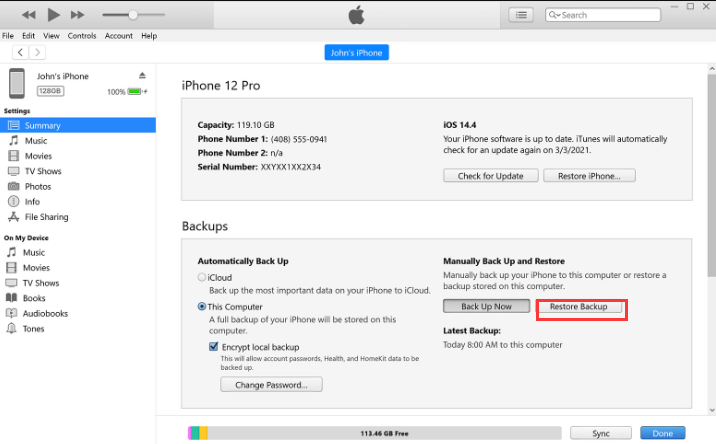
iTunes のバックアップを復元したら、iPhone の接続を解除し、連絡先が戻ってきたかどうかを確認します。
連絡先に起こりうる最悪の事態は、連絡先が消えて、バックアップがないことに気付いたときです。 どうやってそれらを取り戻すのですか?
これはあなたが必要とする場所です FoneDogiOSデータ回復. 連絡先を取得する自信を失う前に、FoneDog iOS データ復旧を試してみませんか?
iOSのデータ復旧
写真、ビデオ、連絡先、メッセージ、通話履歴、WhatsAppデータなどを復元します。
iPhone、iTunes、iCloudからデータを回復します。
最新のiPhoneおよびiOSと互換性があります。
無料ダウンロード
無料ダウンロード

FoneDog iOS Data Recovery には、データを取り戻すための 3 つのオプションがあります。 デバイスからデータを直接取得するか、iCloud と iTunes のバックアップを使用して選択的な復元を行うことができます。 たとえば、 死んだiPhoneの写真ファイルを簡単に復元.
iPhoneの連絡先が消えてバックアップがない場合は、FoneDog iOS Data Recoveryをダウンロードしてインストールし、次の手順を実行できます。
コンピューターに正常にインストールしたら、FoneDog iOS Data Recovery を開きます。 USB ケーブルを使用して iPhone を接続し、ソフトウェアによって認識されていることを確認します。
左側のメニューから [デバイスから復元] をクリックし、 スキャンの開始.

その後、FoneDog iOS Data Recovery は iPhone を通過し、削除されたすべてのデータを取得します。 デバイスのデータ量によっては、スキャンに時間がかかる場合があります。
スキャンが完了したら、[連絡先] カテゴリに移動して、消えた名前と番号を見つけます。 各連絡先をプレビューして、回復するようにマークできます。 クリック 回復する ボタンをクリックして、連絡先をコンピュータに保存します。
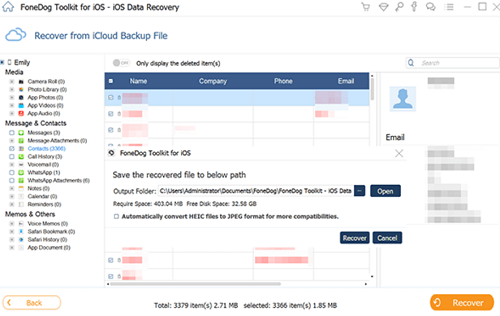
iCloudまたはiTunesのバックアップはあるが、コンテンツ全体を復元したくない場合は、FoneDog iOS Data Recoveryを使用して選択的な復元を実行することもできます.
このソフトウェアを使用してバックアップを取得し、連絡先のみを選択できます。 回復プロセスは非常に似ており、従うのは簡単です。
人々はまた読むバックアップなしで無効にされたiPhoneから写真を回復する方法iPhone用PhotoVaultから写真を復元する方法
では、iPhone の連絡先が消えた場合はどうすればよいでしょうか? このガイドは、5 つの効果的な方法を使用して連絡先を取り戻すのに役立ちました。 多くの場合、連絡先が誤って削除されたり、同期が停止したり、更新に問題が発生したりして、連絡先が表示されなくなります。 iCloud サービスを提供しています。
これらの推奨されるトラブルシューティング ガイドに従って、連絡先を再び取得できます。 連絡先のバックアップを逃した場合は、FoneDog iOS Data Recovery を使用できます。 このソフトウェアは、バックアップの有無にかかわらず、あらゆる iOS デバイスからデータを取得するのに理想的です。
何が起こっても、数回クリックするだけでデータを取り戻す可能性が高くなります。
コメント
コメント
人気記事
/
面白いDULL
/
SIMPLE難しい
ありがとうございました! ここにあなたの選択があります:
Excellent
評価: 4.8 / 5 (に基づく 102 評価数)